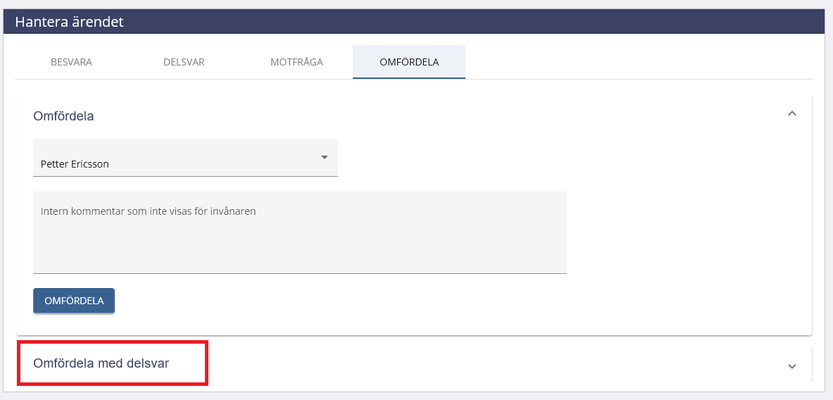...
...
...
...
...
...
...
...
...
| Observera |
|---|
I den här manualen beskrivs hur en vårdpersonal som både har behörighet som Ärendemottagare och Ärendehanterare kan hantera ett ärende direkt och besvara det.
Logga in som ärendemottagare och ärendehanterare. Välj mottagning på startsidan. Välj kortet Mottagningens ärenden.
Mottagningens ärenden
Ärenden att hantera
Fliken Ärenden att hantera visar nya ärenden som kommit in till mottagningen, och äldre ärenden som är flaggade. Att ett ärende är flaggat innebär att det inte hanterats inom den angivna handläggningstiden för mottagningen (handläggningstiden anges av den lokala administratören på mottagningen). Datum, vilken typ av ärende, invånarens namn och personnummer samt ärendets status framgår. Nya ärenden markeras med en blå cirkel.
Alla ärenden
Fliken Alla ärenden visar alla mottagningens ärenden. Här visas alltså inkomna ärenden, fördelade ärenden och avslutade ärenden på mottagningen. Ärendena listas utifrån det datum som det skickades. Nya ärenden markeras med en blå cirkel, ärenden som inte hanterats inom handläggningstiden flaggas med en röd flagga.
Här går det också att filtrera ärenden. Följande filtreringsmöjligheter finns:
- Flaggad. Ärendet har inte hanterats inom mottagningens handläggningstid.
- Inkommen. Ärendet är inkommet och har inte hanterats.
- Fördelad. Ärendet har fördelats till en ärendehanterare.
- Ohanterad. Ärendet har inte hanterats av ärendehanteraren.
- Delsvar ärendemottagare. Ärendemottagaren har fördelat ärendet till en ärendehanterare och samtidigt skickat ett delsvar till invånaren.
- Delsvar ärendehanterare. Den ärendehanterare som ärendet har fördelats till har skickat ett delsvar till invånaren.
- Motfråga till invånaren. Den ärendehanterare som ärendet har fördelats till har skickat en motfråga till invånaren.
- Läst av invånaren. Ärendet har besvarats och invånaren har läst svaret.
- Svar från invånaren. Invånaren har svarat på en motfråga i ärendet.
- Fråga till invånaren. En ärendehanterare har skickat ett omvänt ärende med en fråga till en invånare.
- Avslutad
- Ej besvarat. Ärendet har avslutats utan svar från ärendehanteraren.
- Besvarat. Ärendet har avslutats med svar från ärendehanteraren.
- Svar läst. Ärendet har avslutats med svar från ärendehanteraren och invånaren har läst svaret.
Sök en invånares ärenden
I fliken Sök en invånares ärenden går det att söka fram en enskild invånares ärenden och filtrera dem.
Följande filtreringsmöjligheter finns:
- Flaggad. Ärendet har inte hanterats inom mottagningens handläggningstid.
- Inkommen. Ärendet är inkommet och har inte hanterats.
- Fördelad. Ärendet har fördelats till en ärendehanterare.
- Ohanterad. Ärendet har inte hanterats av ärendehanteraren.
- Delsvar ärendemottagare. Ärendemottagaren har fördelat ärendet till en ärendehanterare och samtidigt skickat ett delsvar till invånaren.
- Delsvar ärendehanterare. Den ärendehanterare som ärendet har fördelats till har skickat ett delsvar till invånaren.
- Motfråga till invånaren. Den ärendehanterare som ärendet har fördelats till har skickat en motfråga till invånaren.
- Läst av invånaren. Ärendet har besvarats och invånaren har läst svaret.
- Svar från invånaren. Invånaren har svarat på en motfråga i ärendet.
- Fråga till invånaren. En ärendehanterare har skickat ett omvänt ärende med en fråga till en invånare.
- Avslutad
- Ej besvarat. Ärendet har avslutats utan svar från ärendehanteraren.
- Besvarat. Ärendet har avslutats med svar från ärendehanteraren.
- Svar läst. Ärendet har avslutats med svar från ärendehanteraren och invånaren har läst svaret.
Följande vy visas när en enskild invånare sökts fram:
Den här sidan har flyttats till Fördela till dig själv (ÄH+ÄM) - Öppen info: 1177 inloggningsportal - Confluence (atlassian.net). Denna sida uppdateras inte längre och kommer att tas bort den 15 maj 2024. Om du har lagt till sidan som en favorit i webbläsaren eller i Confluence, se till att byta ut den till den rätta länken Fördela till dig själv (ÄH+ÄM) - Öppen info: 1177 inloggningsportal - Confluence (atlassian.net). Om du har blivit länkad hit, rapportera gärna till e-tjänsternas support var länken finns så att nationella förvaltningen kan kontakta sidans ägare. Här kan du kontakta supporten: https://etjanster.inera.se/oversikt/flow/4221 . |
| Innehållsförteckning |
|---|
Manual för Ärendemottagare på mottagningar
Om ärendehanteraren också har behörighet som ärendemottagare på mottagningen, kan denna fördela ärendet till sig själv och besvara det direkt.
Manual för det finns här: Hitta och fördela ett ärende direkt.
Välj ett ärende att hantera direkt
Klicka på det inkomna ärendet som ska besvaras. Följande detaljer i ärendet visas:
...
Vilken typ av ärende det rör
När ärendet skickades
Invånare: Namn, personnummer, kontaktuppgifter
(mobiltelefon/telefon dagtid)som angetts i e-tjänsterna
samt, adress från befolkningsregistret, listning, status, digital kontakt (ja/nej).
Ärendetext: Uppgifterna som invånaren angett i formuläret.
Klicka på Besvara under rubriken Besvara direkt.
Välj Fördela till dig själv
...
Sedan är ärendet redo att hanteras.
...
Sammanfattning av svarsalternativ
I den övre delen på den här sidan visas samma information om ärendet. Rubriken Händelser har tillkommit med information om att ärendet fördelats av ärendemottagaren till ärendehanteraren, vilket i det här fallet är samma person.
Under rubriken Hantera ärendet kan ärendehanteraren göra följande:
Besvara ärendet. Svaret går till invånaren och ärendet avslutas.
Avsluta ärendet utan svar (fliken Besvara). Inget svar går till invånaren och ärendet avslutas. Ärendehanteraren måste ange skälet till att ärendet avslutas utan svar, exempelvis att invånaren kontaktat mottagningen på annat sätt. Anledningen visas inte för invånaren.
Delsvar. Invånaren får ett delsvar men ärendet avslutas inte.
Motfråga. Invånaren får en fråga att besvara, ärendet avslutas inte.
Omfördela. Ärendet omfördelas till en annan ärendehanterare.
...
Besvara ärendet
I fliken Besvara, kan man välja bland de färdiga svarsmallarna. Det är den lokala administratören som lägger till och redigerar mallarna för svarsalternativ. Välj ett färdigt svar genom att klicka på det. Texten hamnar i texteditorn under rubriken Meddelande. Gör de önskade ändringarna i svaret och klicka sedan på Besvara.
...
Avsluta ärendet utan svar
För att avsluta ärendet utan svar, klicka på Avsluta utan svar.
...
Skicka delsvar
I fliken Delsvar kan man skicka ett delsvar till invånaren, utan att ärendet avslutas. Även här är det möjligt att välja ett färdigt delsvar. Det är den lokala administratören som lägger till och redigerar mallarna för delsvar. Välj ett färdigt svar genom att klicka på det. Texten hamnar i texteditorn under rubriken Meddelande. Gör de önskade ändringarna i svaret och klicka sedan på Skicka.
Det är möjligt att bifoga en fil i delsvaret. Det går att bifoga filer av typerna PDF, PNG, JPG och GIF. (Det är du som vårdpersonal som ansvarar för de bifogade filerna. Det är viktigt att du ser över innehållet i bilagan och att rätt information skickas till rätt invånare.)
Klicka på Skicka för att skicka svaret till invånaren. Den signatur som visas efter delsvaret går att ändra i Inställningar. Manual för det finns här: Personliga inställningar som ärendehanterare.
Om du vill omfördela ärendet i samband med delsvaret väljer du en annan ärendehanterare i Välj ärendehanterare rullgardins listan.
...
Skicka en motfråga
I fliken Motfråga kan man skicka ett delsvar fråga till invånaren, utan att ärendet avslutas. Även här är det möjligt att välja en färdig motfråga. Det är den lokala administratören som lägger till och redigerar mallarna för motfrågor. Välj en färdig fråga genom att klicka på den. Texten hamnar i texteditorn under rubriken Meddelande. Gör de önskade ändringarna i frågan och klicka sedan på Skicka.
Det är möjligt att bifoga en fil i motfrågan. Det går att bifoga filer av typerna PDF, PNG, JPG och GIF. (Det är du som vårdpersonal som ansvarar för de bifogade filerna. Det är viktigt att du ser över innehållet i bilagan och att rätt information skickas till rätt invånare.)
Klicka på Skicka för att skicka frågan till invånaren. Den signatur som visas efter motfrågan går att ändra i Inställningar. Manual för det finns här: Personliga inställningar som ärendehanterare.
Om du vill omfördela ärendet i samband med motfrågan så väljer du en annan ärendehanterare eller en grupp i Välj ärendehanterare rullgardins listan. Då kommer svaret från invånaren till den valde ärendehanteraren eller gruppen.
...
Omfördela ärendet
I fliken Omfördela är det möjligt att fördela om ärendet till en annan ärendehanterare. Välj ärendehanterare i listan, ange vid behov en intern kommentar (visas inte för invånaren), och klicka på Omfördela.
...
Det är också möjligt att omfördela ärendet till en annan ärendehanterare med ett delsvar eller en motfråga till invånaren.
...
Välj annan ärendehanterare och ange delsvaret till invånaren. Klicka på Omfördela med delsvar. Den signatur som visas efter delsvaret går att ändra i Inställningar. Manual för det finns här: Personliga inställningar som ärendehanterare.
...
Se beskrivningen för Skicka delsvar eller Skicka motfråga ovan.